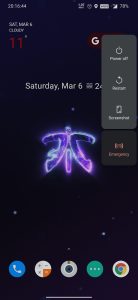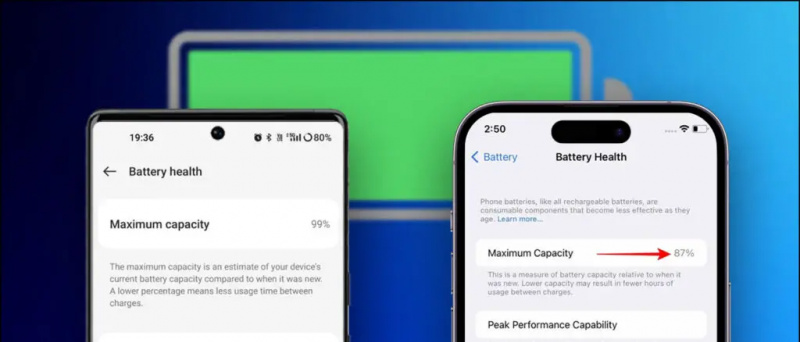আপনি যদি কোনও অপপো স্মার্টফোন ব্যবহার করছেন তবে এই নিবন্ধটি কেবল আপনার জন্য। আমি কিছু সময়ের জন্য সর্বশেষ অপ্পো এফ 19 প্রো ব্যবহার করছি এবং আমি এই ফোনের অভ্যন্তরে কিছু লুকানো বৈশিষ্ট্য পেয়েছি যা চলমান রয়েছে কালারওএস 11.1 অ্যান্ড্রয়েড ১১ ভিত্তিক ১১. সুতরাং, আপনি যদি কোনও অপপো ব্যবহারকারী হন এবং সর্বশেষ ওএস আপডেট পেয়ে থাকেন তবে আপনি আপনার ফোনে এই বৈশিষ্ট্যগুলিও দেখতে সক্ষম হবেন। আসুন ওপ্পো স্মার্টফোনের জন্য এই লুকানো টিপস এবং কৌশলগুলি পরীক্ষা করে দেখি।
এছাড়াও, পড়ুন | ওপ্পো, ভিভো এবং স্যামসুং ফোনগুলি থেকে ব্লাটওয়্যার কীভাবে আনইনস্টল করবেন
ওপপো স্মার্টফোনগুলির জন্য টিপস এবং কৌশল
সুচিপত্র
ওপপিও 2020 সালে কালারওএস 11 ঘোষণা করেছিল এবং এখন এটি ভারতে এবং বিশ্বব্যাপী সর্বশেষতম ফোনগুলিতে রোলআউট করা হচ্ছে। উদাহরণস্বরূপ, ইতিমধ্যে OPPO রেনো সিরিজ এবং এফ সিরিজের স্মার্টফোনগুলি এটি পেয়েছে।
সুতরাং, আরও অগ্রগতি ছাড়াই, OPPO ফোনগুলির জন্য লুকানো বৈশিষ্ট্যগুলির দিকে না st
1. অ্যাপ্লিকেশন আইকনগুলি কাস্টমাইজ করুন
নতুন কালারওএসের সেরা বৈশিষ্ট্যটি হ'ল এটি আপনাকে আপনার ফোনের পুরো থিমটি কাস্টমাইজ করতে দেয়। আপনি আইকন, হরফ এবং আরও অনেক কিছু পরিবর্তন করতে পারেন। আপনার ফোনটি কীভাবে কাস্টমাইজ করা যায় তা এখানে:



- হোম স্ক্রিনে আলতো চাপুন।
- প্রদর্শিত বিকল্পগুলি থেকে আইকনগুলি নির্বাচন করুন।
- এখানে আপনি ডিফল্ট, উপাদান স্টাইল, নুড়ি বা কাস্টম থেকে নির্বাচন করতে পারেন।
- আপনি আইকন এবং অ্যাপের নামের আকার বাড়াতে বা হ্রাস করতে পারেন।
এটাই. এইভাবে আপনি আপনার ফোনের থিমটি কাস্টমাইজ করতে পারেন এবং এটি আপনার পছন্দ অনুযায়ী দেখায়। ওপপো হোম স্ক্রীন সেটিংসের জন্য যেমন হোম স্ক্রিন মোড, আইকন পুল-ডাউন অঙ্গভঙ্গি, সর্বদা-প্রদর্শন, থিম ইত্যাদির জন্য আরও কিছু টিপস এবং কৌশল রয়েছে
2. তিনটি আঙুল অনুবাদ
এটি অন্য দরকারী বৈশিষ্ট্য যা আপনি যখন পড়ার সময় কোনও কিছু অনুবাদ করতে চান তখন কাজে আসে। অ্যাপ্লিকেশনটি অনুবাদ করতে গুগল লেন্স বৈশিষ্ট্যটি ব্যবহার করে। এটি কীভাবে করবেন তা এখানে রয়েছে:



- আপনি অনুবাদ করতে চান যে কোনও পৃষ্ঠা খুলুন।
- সেই পৃষ্ঠায় তিনটি আঙুল দিয়ে আলতো চাপুন।
- যখন একটি বাক্স উপস্থিত হয়, আপনি যে পাঠ্যটি অনুবাদ করতে চান তা নির্বাচন করুন।
- শেষ অবধি, 'অনুবাদ' এ আলতো চাপুন এবং আপনি যেতে ভাল।
আপনি এই লেখাটি ডাউনলোড করতে বা ফেসবুকে শেয়ার করতে পারেন। আপনি স্ক্রোল বোতামে আলতো চাপ দিয়ে পুরো পৃষ্ঠাটি অনুবাদ করতে পারেন।
3. ব্যক্তিগত নিরাপদ
ওপপো থেকে আসা নতুন ফোনগুলি ব্যবহারকারীর গোপনীয়তার উপর আরও বেশি ফোকাস করে। এই জিনিসটিকে মাথায় রেখে, 'ব্যক্তিগত সুরক্ষা' নামে একটি বৈশিষ্ট্য রয়েছে যেখানে আপনি ফটো, ভিডিও এবং ডকস সহ আপনার ব্যক্তিগত ফাইলগুলি সংরক্ষণ করতে এবং পাসওয়ার্ড দিয়ে এটিকে লক করতে পারেন। এটি কীভাবে ব্যবহার করবেন তা এখানে:



- সেটিংসে যান এবং গোপনীয়তা আলতো চাপুন।
- গোপনীয়তা সুরক্ষা বিভাগের অধীনে, একটি ব্যক্তিগত নিরাপদ সন্ধান করুন এবং এটিতে আলতো চাপুন।
- আপনার আঙুলের ছাপ বা পাসওয়ার্ড দিয়ে অনুমোদন করুন এবং তারপরে যেকোন ফাইল প্রকারে আলতো চাপুন।
- পরের পৃষ্ঠায়, ‘+’ আইকনে আলতো চাপুন এবং তারপরে ব্যক্তিগত নিরাপদে যুক্ত করতে ফাইলগুলি নির্বাচন করুন।
বিকল্পভাবে, আপনি সরাসরি তার পাশের তিনটি ডটে ট্যাপ করে প্রাইভেট সেফটিতে একটি ফাইল যুক্ত করতে পারেন এবং তারপরে 'ব্যক্তিগত হিসাবে সেট করুন' আলতো চাপুন। আপনি ক্লাউড ব্যাকআপ চালু করতে পারেন যাতে আপনি আপনার ব্যক্তিগত ডেটা হারাবেন না।
৪. কিডের স্পেস
গোপনীয়তা সেটিংসের অধীনে, কিড স্পেস হিসাবে ডাব করা আরও একটি দরকারী বৈশিষ্ট্য রয়েছে। সুতরাং আপনার বাচ্চা যদি আপনার ফোন অধ্যয়নের জন্য ব্যবহার করে তবে আপনি এই মোডটি সক্ষম করতে পারেন যাতে আপনি যে অ্যাপ্লিকেশনগুলি তাদের ব্যবহার করতে দিয়েছিলেন সেগুলি ছাড়া সে আপনার ফোনে অন্য কোনও অ্যাপ্লিকেশন ব্যবহার করতে সক্ষম হবে না।
আপনার OPPO ফোনে কীভাবে কিড স্পেস ব্যবহার করবেন তা এখানে রয়েছে:



- সেটিংসে যান এবং গোপনীয়তা নির্বাচন করুন।
- গোপনীয়তা সুরক্ষা বিভাগের অধীনে কিড স্পেস সন্ধান করুন এবং এটিতে আলতো চাপুন।
- আপনি আপনার বাচ্চাকে যে অ্যাপ্লিকেশন ব্যবহার করতে চান তা এখানে নির্বাচন করুন এবং তারপরে এন্টার টিপুন।
আপনি ব্যবহারের জন্য একটি সময় নির্ধারণ করতে পারেন এবং এমনকি মোবাইল ডেটা বন্ধ করতেও বেছে নিতে পারেন। আপনার ছাগলছানা অন্য কোনও অ্যাপ্লিকেশনে সক্ষম হবে না এবং যদি তিনি কিড স্থান থেকে প্রস্থান করতে চান তবে একটি পাসওয়ার্ড / ফিঙ্গারপ্রিন্ট অনুমোদনের প্রয়োজন হবে।
সম্পর্কিত | অ্যান্ড্রয়েডে পিতামাতার নিয়ন্ত্রণ: আপনার সন্তানের জন্য স্মার্টফোনগুলি নিরাপদ করার 5 টি উপায়
কিভাবে অ্যান্ড্রয়েড ফোনে গুগল ইমেজ সেভ করবেন
5. অ্যাপ লক
এটি নতুন কালারওএসের গোপনীয়তা বৈশিষ্ট্যের অভ্যন্তরে আর একটি দরকারী বৈশিষ্ট্য। এই বৈশিষ্ট্যটি আপনাকে আপনার স্মার্টফোনে এমন অ্যাপ্লিকেশনগুলিকে লক করতে দেয় যা আপনি অন্যরা দেখতে বা ব্যবহার করতে চান না। এই বৈশিষ্ট্যটি কীভাবে ব্যবহার করবেন তা এখানে রয়েছে:



- আবার সেটিংসে যান এবং গোপনীয়তা নির্বাচন করুন।
- আবার গোপনীয়তা সুরক্ষার অধীনে, আপনি অ্যাপ লক দেখতে পাবেন।
- এটিতে আলতো চাপুন এবং আপনার পাসওয়ার্ড লিখুন।
- তারপরে আপনি যে অ্যাপ্লিকেশনগুলি পাসওয়ার্ড দিয়ে লক করতে চান সেগুলি তাদের পাশের টগল সক্ষম করে নির্বাচন করুন। এটাই.
বিকল্পভাবে, আপনি দ্রুত সেটিংস প্যানেল থেকে এই বৈশিষ্ট্যটি চালু বা বন্ধ করতে পারেন।
বোনাস: অ্যাপের গোপনীয়তার সাথে সম্পর্কিত আরও একটি অনুরূপ বৈশিষ্ট্য রয়েছে এবং এটি হাইড অ্যাপস। এই বৈশিষ্ট্যটি আপনাকে অ্যাপ্লিকেশন ড্রয়ার থেকে অ্যাপ্লিকেশনগুলি আড়াল করতে দেয় এবং পাসওয়ার্ড প্রবেশের মাধ্যমে বৈশিষ্ট্যটি অক্ষম করার পরে আপনি এগুলি অ্যাক্সেস করতে পারেন।
6. ডকভল্ট অ্যাপ
এটি প্রাইভেট সেফের অনুরূপ বৈশিষ্ট্য যা আসে ডিজি লকার অন্যান্য অ্যান্ড্রয়েড স্মার্টফোনে। এই অ্যাপ্লিকেশনটি আপনার আইডি এবং অন্যান্য সরকারী নথি যেমন আপনার আধার কার্ড, ড্রাইভিং লাইসেন্স ইত্যাদির জন্য সংরক্ষণ করার জন্য এটি এখানে কীভাবে অ্যাক্সেস করবেন তা এখানে:

- ডকভল্ট অ্যাপ্লিকেশনটি খুলুন।
- আপনার যদি ইতিমধ্যে ডিজি-লকারে একটি অ্যাকাউন্ট থাকে এবং তারপরে আপনার অ্যাকাউন্টে সাইন ইন করেন তবে 'আমার ডিজিটাল ডকুমেন্টগুলি পান' এ আলতো চাপুন।
- অথবা আপনার ফোন থেকে নথি যুক্ত করতে আলতো চাপুন।
এর পরে, ডকভোল্টের জন্য একটি পাসওয়ার্ড সেট করুন এবং তারপরে আধার, প্যান, মার্কশিট ইত্যাদির বিভিন্ন বিভাগে নথি যুক্ত করা শুরু করুন
সম্পর্কিত | আপনার ফোনে ড্রাইভিং লাইসেন্স কীভাবে ডাউনলোড এবং স্টোর করবেন
7. নতুন ফটো এডিটিং বিকল্প
নতুন কালারওএস আপডেট তার ফটো (গ্যালারী) অ্যাপে আরও কয়েকটি বিকল্প যুক্ত করেছে। এই অ্যাপ্লিকেশনটি এখন আপনাকে এমন বৈশিষ্ট্যযুক্ত ফটো সম্পাদনার উপর আরও নিয়ন্ত্রণ দেয় ফটো থেকে বস্তু অপসারণ বা পটভূমিটি অস্পষ্ট করুন। এগুলি কীভাবে ব্যবহার করবেন তা এখানে রয়েছে:



- আপনার ওপ্পো ফোনের ডিফল্ট ফটো অ্যাপ্লিকেশনটিতে যান।
- আপনি সম্পাদনা করতে চান এমন কোনও চিত্র খুলুন এবং তারপরে নীচের প্রদত্ত বিকল্পগুলি থেকে সম্পাদনাতে আলতো চাপুন।
- প্রদত্ত সম্পাদনা বিকল্পগুলি থেকে বাম দিকে স্লাইড করুন এবং সর্বশেষে আপনি ইরেজার এবং অস্পষ্ট বিকল্প দেখতে পাবেন।
এটাই. আপনার ছবিটি আরও পেশাদার দেখানোর জন্য আপনি এই বৈশিষ্ট্যগুলি ব্যবহার করতে পারেন। তবে এই বৈশিষ্ট্যটি থেকে যাদু আশা করবেন না।
সম্পর্কিত | অ্যান্ড্রয়েডে চিত্রের পটভূমি সরিয়ে ও প্রতিস্থাপনের 3 টি উপায়
৮.সলুপ ভিডিও সম্পাদক
ঠিক যেমন ফটো এডিটিংয়ের মতো নতুন ওপ্পো ত্বকে একটি অন্তর্নির্মিত ভিডিও সম্পাদকও রয়েছে। এই বৈশিষ্ট্যটি আপনাকে আপনার ক্যামেরা থেকে রেকর্ড করা ভিডিও সম্পাদনা করার পাশাপাশি ইতিমধ্যে ভিডিওগুলি সঞ্চয় করতে দেয়। এই সম্পাদকটি কীভাবে ব্যবহার করবেন তা এখানে:



- আপনার ফোনে সলুপ অ্যাপ্লিকেশনটি খুলুন।
- আপনি যদি নতুন ভিডিও তৈরি করতে ইতিমধ্যে রেকর্ড করা ভিডিও বা এআই কাট সম্পাদনা করতে চান তবে সম্পাদনা এ আলতো চাপুন।
- আপনি নিজের ভিডিওতে অন্তর্নির্মিত টেম্পলেট, স্টিকার, প্রভাব এবং ফন্টগুলি থেকে নির্বাচন করতে পারেন।
একবার আপনি সম্পাদনাটি সম্পন্ন করার পরে, জেনারেটে আলতো চাপুন এবং আপনার ভিডিওটি সংরক্ষণ করা হবে। OPPO F19 প্রো এর ক্যামেরার জন্য আরও কিছু লুকানো টিপস এবং কৌশল রয়েছে, যা আমরা পরে আলোচনা করব।
9. অটো পাওয়ার চালু / বন্ধ
নতুন ওপিপো ফোনটি একটি অটো পাওয়ার অন এবং অফ বৈশিষ্ট্য সহ আসে যা আপনি একটি নির্দিষ্ট সময়ে পাওয়ার অফ এবং চালু করতে পারেন can এটি কীভাবে করবেন তা এখানে রয়েছে:



- সেটিংসে যান এবং অতিরিক্ত সেটিংসে আলতো চাপুন।
- এখানে 'স্বয়ংক্রিয় চালু / বন্ধ' এ আলতো চাপুন এবং তারপরে সময়গুলি নির্বাচন করুন।
- ওকে বোতামে আলতো চাপুন এবং এটিই।
আপনার ফোনটি এখন নির্ধারিত সময়ে বন্ধ হয়ে যাবে এবং আপনি সেট করা সময়ে আবার জেগে উঠবে।
প্রস্তাবিত | আপনার অ্যান্ড্রয়েড ফোনটিতে অটো পাওয়ার চালু / বন্ধ করার জন্য 3 টি উপায়
10. স্মার্ট সাইডবার
ওপিপিও নতুন ওএসে একটি নতুন দরকারী সরঞ্জাম সরবরাহ করেছে, এটি একটি স্মার্ট সাইডবার। এটি দ্রুত সরঞ্জাম বা অ্যাপ্লিকেশন চালু করতে দেয়, বিশেষত যখন আপনি কোনও ভিডিও দেখছেন বা গেম খেলছেন। আপনি যখন এই অ্যাপস বা সরঞ্জামগুলি লঞ্চ করেন, এগুলি একটি ভাসমান উইন্ডো বা পূর্ণ স্ক্রিনে প্রদর্শিত হতে পারে। এটি কীভাবে ব্যবহার করবেন তা এখানে রয়েছে:



- সেটিংস এ যান এবং সুবিধা সরঞ্জাম নির্বাচন করুন।
- এখানে, স্মার্ট সাইডবারে ট্যাপ করুন এবং পরবর্তী পৃষ্ঠায় এটি সক্ষম করুন।
- এর পরে, যখনই আপনি কোনও ভিডিও বা গেম খেলছেন এবং আপনার কোনও সরঞ্জামের প্রয়োজন হবে, আপনি কেবল স্ক্রিনের যে কোনও দিক থেকে ছোট ধূসর সাইডবারে ট্যাপ করতে পারেন।
আপনি সর্বদা স্মার্ট সাইডবার থেকে আরও যুক্ত করতে বা অ্যাপ্লিকেশন এবং সরঞ্জামগুলি অপসারণ করতে বেছে নিতে পারেন।
১১. বোনাস টিপ: অঙ্গভঙ্গি এবং গতিবেগ
অ্যান্ড্রয়েড ফোনগুলি অঙ্গভঙ্গি সমর্থন সহ আসে যা আপনার ফোনের ব্যবহারকে আরও সুবিধাজনক করে তোলে। নতুন কালারওএস অঙ্গভঙ্গি এবং গতিতে কিছু নতুন কার্যকারিতা যুক্ত করেছে। আপনি সেগুলি কীভাবে ব্যবহার করতে পারেন তা এখানে:



- সেটিংসে যান এবং সুবিধা সরঞ্জামগুলিতে আলতো চাপুন
- এর পরে, বিকল্পগুলি থেকে অঙ্গভঙ্গি এবং গতি নির্বাচন করুন।
- সেখানে আপনি আপনার জন্য আরও সুবিধাজনক ইঙ্গিত এবং গতি নির্বাচন করতে পারেন।
কিছু অঙ্গভঙ্গির মধ্যে স্ক্রিন-অফ অঙ্গভঙ্গিগুলি অন্তর্ভুক্ত রয়েছে যেমন চালু করতে ডাবল আলতো চাপুন, ক্যামেরা খোলার জন্য ও আঁকুন, সঙ্গীত খেলতে / বিরতিতে দুটি আঙ্গুল ব্যবহার করুন এবং এয়ার অঙ্গভঙ্গি যা আপনাকে কেবল একটি হাত পিছলে কলের জবাব দেয়।
মোশন কন্ট্রোলগুলির মধ্যে জেগে উঠা বাছাই করা, অটো কানের কল প্যাক করা, কানের রিসিভারটিতে অটো স্যুইচ এবং ইনকামিং কলগুলিকে নিঃশব্দ করা ইত্যাদি অন্তর্ভুক্ত include
প্রস্তাবিত | আইওএস 14, যে কোনও ফোনে অ্যান্ড্রয়েড 11 ডাবল-ট্যাপ অঙ্গভঙ্গি পান
এগুলি অপ্পো স্মার্টফোনের জন্য কিছু লুকানো টিপস এবং কৌশল ছিল। আপনার ওপপো ফোনে অন্য কোনও লুকানো বৈশিষ্ট্য সম্পর্কে জানা থাকলে আমাদের জানান। এই জাতীয় আরও টিপস এবং কৌশলগুলির জন্য, থাকুন!
ফেসবুক মন্তব্যতাত্ক্ষণিক প্রযুক্তি খবরের জন্য আপনি আমাদের অনুসরণ করতে পারেন Google সংবাদ বা টিপস এবং কৌশল, স্মার্টফোন এবং গ্যাজেটগুলির পর্যালোচনাগুলির জন্য যোগ দিন গ্যাজেটসটোস টেলিগ্রাম গ্রুপ অথবা সর্বশেষ পর্যালোচনা ভিডিওগুলির জন্য সাবস্ক্রাইব করুন গ্যাজেটসটোস ইউটিউব চ্যানেল।